- Autor Abigail Brown [email protected].
- Public 2023-12-17 06:59.
- Modificat ultima dată 2025-01-24 12:22.
Există literalmente zeci de tehnici de modelare în Maya, dar unul dintre primele procese pe care le arată de obicei începătorilor este cum să creeze geometrie rotind o curbă în jurul unui pivot.
Pe termen lung, este o tehnică pe care probabil nu o vei folosi la fel de mult ca instrumentele de extrudare sau de inserare a buclei, dar este un material introductiv perfect, deoarece le permite începătorilor să vadă rezultate tangibile foarte repede.
Rotirea unei curbe este o modalitate rapidă și ușoară de a modela cupe, farfurii, vaze, coloane - orice geometrie cilindrică care radiază dintr-un punct central. Folosind curbe, un modelator poate genera forme radiale foarte complicate în foarte puțin timp.
În restul acestui tutorial, vom trece prin procesul de modelare a unui flaut de șampanie simplu prin rotirea unei curbe.
Anatomia unei curbe
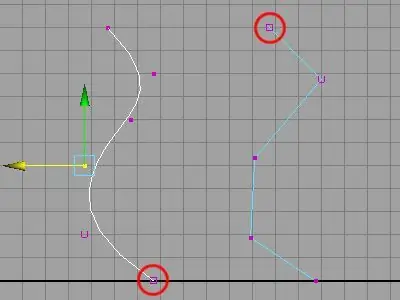
Înainte de a începe modelarea, iată câteva puncte rapide despre curbele în Maya.
Vertice de control
Curbele sunt formate din puncte numite vârfuri de control (CV). După ce o curbă este desenată, forma acesteia poate fi modificată selectând un CV și deplasându-l de-a lungul axei x, y sau z. În imaginea de mai sus, CV-urile apar ca mici pătrate violet. Al treilea vârf de control din partea de jos a curbei din stânga este selectat în prezent pentru translație.
EP vs. curbe CV
Când desenați o curbă, veți observa că aveți de ales între instrumentele curbei EP sau CV. Cel mai bun lucru de reținut despre curbele EP și CV este că rezultatul final este exact același. Singura diferență dintre cele două este că, cu instrumentul EP, vârfurile de control se află direct pe curba însăși, în timp ce punctele de control ale unei curbe CV cad întotdeauna pe partea convexă a liniei. Folosiți ceea ce vi se pare mai confortabil.
Grad de curbă
Puteți vedea că am mers înainte și am trasat două curbe și le-am așezat una lângă alta. Cele două curbe sunt practic identice, cu excepția faptului că una este netedă, iar ceal altă este liniară. În caseta de opțiuni pentru curbe, setați gradul la 1 (liniar) pentru formele unghiulare și la 3 (cubic) pentru cele netede.
Direcționalitate
Este de remarcat faptul că curbele NURBS din Maya au o direcționalitate specifică. Observați cele două cercuri roșii desenate pe imaginea de mai sus. Curba din stânga își are originea în partea de jos, ceea ce înseamnă că curge de jos în sus. Curba din dreapta este inversată și curge de sus în jos. Deși direcția curbei nu contează atunci când utilizați funcția de rotație, există și alte operații (cum ar fi extrudarea) care iau în considerare direcționalitatea.
Desenarea curbei profilului
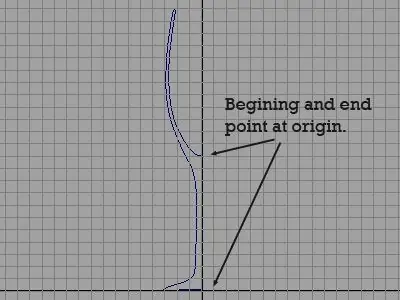
Este mai ușor să creezi o curbă într-una dintre camerele ortografice Maya, așa că pentru a ieși din panoul de perspectivă, apăsați bara de spațiu. Aceasta va aduce aspectul cu patru panouri al lui Maya.
Mutați mouse-ul astfel încât să treacă în fereastra laterală sau frontală și apăsați din nou pe bara de spațiu pentru a maximiza acel panou.
Pentru a accesa instrumentul Curba CV, accesați Creare -> Instrumentul Curba CV, iar cursorul se va transforma într-o cruce păr. Pentru a plasa un punct de control, faceți clic oriunde în fereastră. Curbele CV sunt netede în mod implicit, dar Maya nu poate interpola netezimea până când nu ați plasat trei vârfuri - curba va apărea liniară până când veți face acest lucru.
Când plasați CV-uri, le puteți fixa în grilă ținând apăsat pe x. Acest lucru este incredibil de util atunci când modelați medii de joc.
Crearea unei curbe de profil
Pentru a crea flautul de șampanie, vom folosi instrumentul de curbă CV pentru a scoate jumătate din formă. Fixați primul punct la origine și continuați să desenați profilul de acolo. Consultați curba finală din imaginea de mai sus și amintiți-vă - puteți modifica poziția CV-urilor mai târziu, așa că nu vă transpirați dacă nu le înțelegeți corect de prima dată.
Joacă-te cu instrumentul de curbă până când obții o formă de profil de care ești mulțumit. Când toate vârfurile dvs. de control sunt la locul lor, apăsați enter pentru a construi curba.
Rotirea curbei
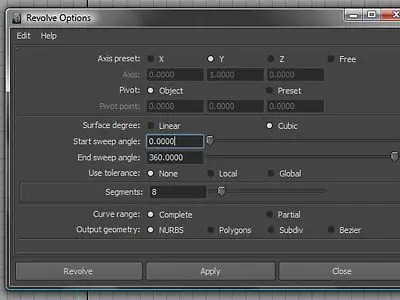
În acest moment, munca grea este terminată.
Pentru a termina flautul de șampanie, asigurați-vă că vă aflați în modulul de suprafețe.
Cu curba selectată, accesați surfaces -> revolve și alegeți caseta de opțiuni pentru a afișa fereastra afișată în imagine mai sus.
În acest caz, setările implicite vor funcționa perfect, dar există una sau două opțiuni la care probabil ar trebui să ne uităm:
- Axa: De cele mai multe ori, vă veți învârti în jurul axei Y implicite, dar x și y sunt disponibile dacă aveți nevoie vreodată de ele.
- Geometrie de ieșire - NURBS sau poligoane: Observați, puteți fie afișa o suprafață NURBS, fie un obiect poligon. Deocamdată, NURBS poate rămâne selectat, dar dacă modelul tău va ajunge în cele din urmă într-un motor de joc, este o idee bună să folosești poligoane.
- Început și sfârșit de baleiaj: Dacă nu doriți ca curba dvs. să se rotească la 360 de grade, puteți modifica valoarea de sfârșit. Rotirea unei curbe cu 90 de grade poate fi utilă pentru a crea colțuri rotunjite în modelarea arhitecturală.
Faceți clic pe revolve pentru a finaliza plasa.
Terminat

Iată. Prin utilizarea instrumentului de curbă de rotație de la Maya, am reușit să modelăm un mic flaut de șampanie frumos în cel mai scurt timp.






